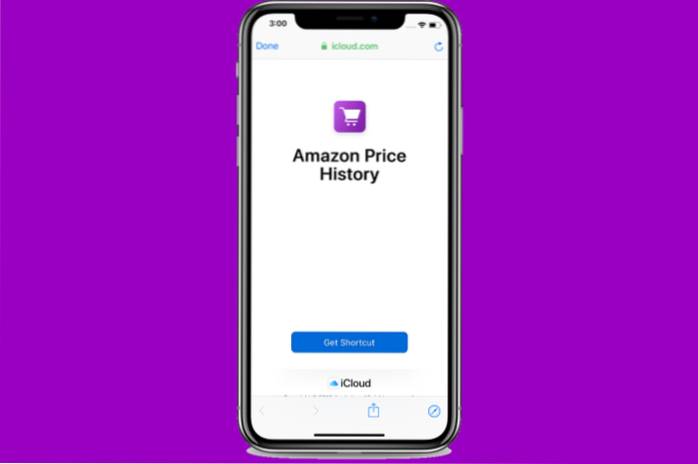
Apple introduserte snarveier med utgivelsen av iOS 12, og det har vært en spillveksler for folk som elsker å leke med appautomatisering. Snarvei-appen er ganske kraftig og lar deg utføre flere handlinger med bare ett trykk, eller til og med uten å berøre telefonen. Når det er sagt, er ikke automatisering det eneste Shortcuts-appen er god for.
Faktisk har mange snarvei-brukere opprettet et antall snarveier som ikke har noe med automatisering å gjøre, men som er veldig praktiske for vanlige brukere. I dag skal jeg dele en slik snarvei med deg. Snarveien heter "Amazon Price History", og du kan bruke denne til å spare penger når du handler på Amazon. Så la oss se hvordan denne snarveien kan hjelpe deg med å spare penger på Amazon:
Merk: Snarveien fungerer best for Amazon US. Det kan mislykkes i å levere pristabell hvis du bruker den utenfor USA.
Spar penger på Amazon ved å bruke snarveien til Amazon Price History
De fleste av oss handler på nettet, og Amazon er sannsynligvis det første stedet vi besøker. Amazon tilbyr høye rabatter og rask levering, noe som gjør tjenesten ganske hyggelig. derimot, siden prisen på produktene på Amazon svinger så mye, vet du aldri om du får en god avtale eller ikke. Vel, Amazon-prishistorien er her for å endre alt det. Snarveien vil i utgangspunktet trekke ut data fra camelcamelcamel.com og gi deg et prishistorisk diagram over produktet du er interessert i.
Ser på diagrammet, du kan se om gjeldende pris for produktet er i tråd med den historiske prisen eller ikke. Hvis prisen er høy, kan du vente noen dager før du kjøper produktet, slik at du ikke taper penger på kjøpet. La oss nå se hvordan du kan bruke denne snarveien:
- Det første trinnet er å laste ned og installere Snarveier-appen fra App Store hvis du ikke allerede har gjort det.
- Når du har installert appen på iPhone, klikk på lenken og trykk på "Få snarvei" -knappen for å laste ned snarveien "Amazon Price History".
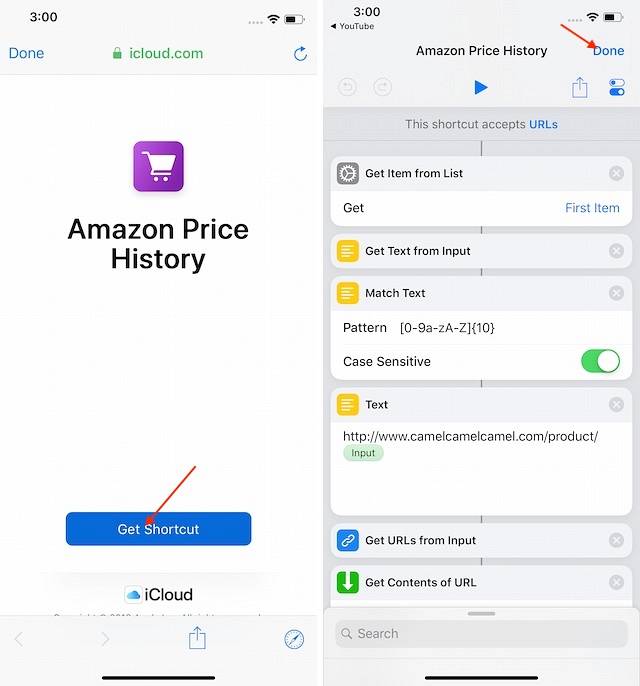 3. Nå er det bare å åpne Amazon-appen og velge produktet du tenker å kjøpe. La oss si at vi tenker på å kjøpe denne AmazonBasics billaderen. Bare bla ned for å finne "Del-knappen" og trykk på den.
3. Nå er det bare å åpne Amazon-appen og velge produktet du tenker å kjøpe. La oss si at vi tenker på å kjøpe denne AmazonBasics billaderen. Bare bla ned for å finne "Del-knappen" og trykk på den.
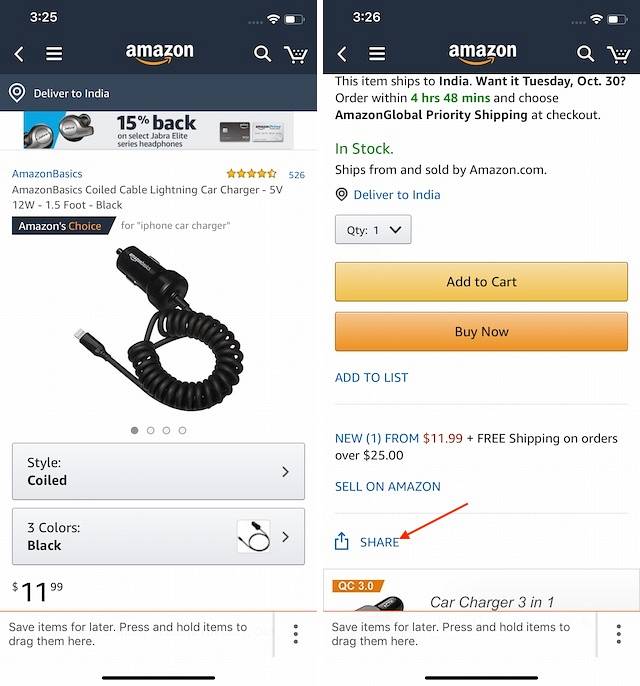 4. På delingsarket trykker du på "Snarveier" -knappen. Hvis du ikke ser det, trykk på Mer for å først aktivere det, og trykk deretter på Snarveier.
4. På delingsarket trykker du på "Snarveier" -knappen. Hvis du ikke ser det, trykk på Mer for å først aktivere det, og trykk deretter på Snarveier.
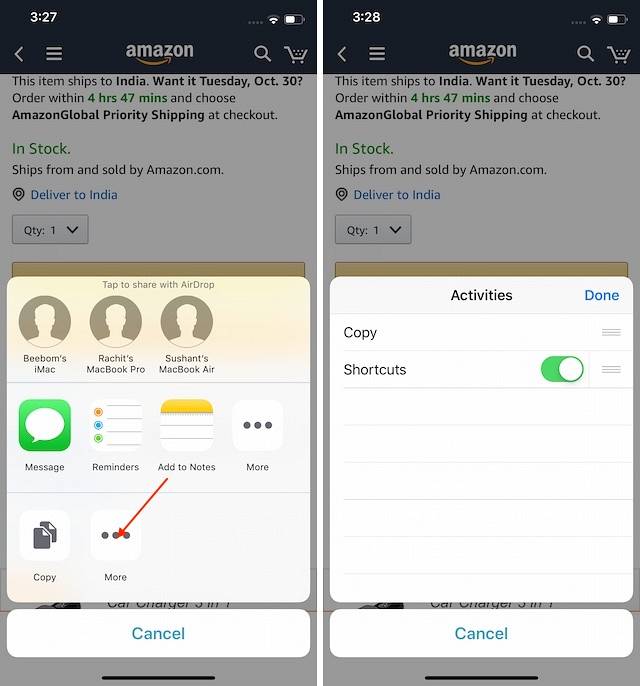 5. På neste side, trykk på "Amazon Price History" snarvei. Gi det noen sekunder å kjøre, så får du prisgrafen.
5. På neste side, trykk på "Amazon Price History" snarvei. Gi det noen sekunder å kjøre, så får du prisgrafen.
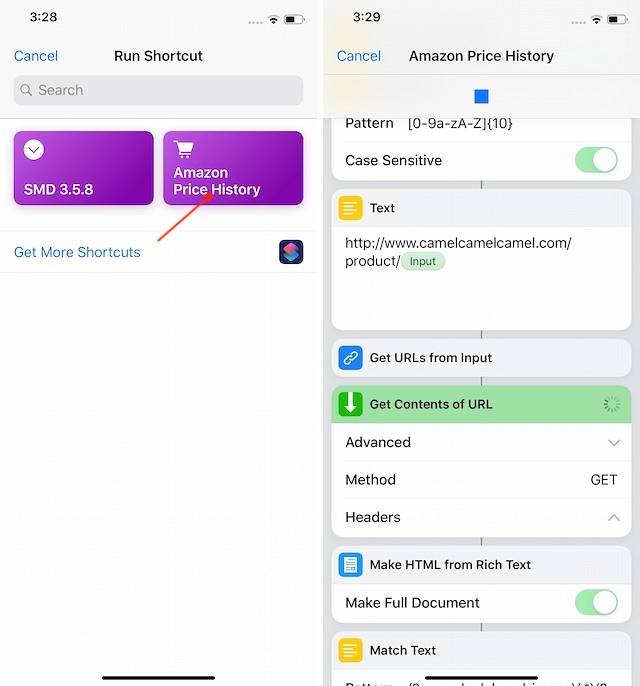
Som du kan se på bildet nedenfor, viser den genererte grafen oss prishistorikken for det aktuelle produktet det siste året. I henhold til grafen, billaderen ble solgt for $ 8,77 for bare en måned tilbake, og den nåværende prisen på $ 11,99 er ikke den beste avtalen at du kan få på dette produktet.
Så hvis du vil få det beste tilbudet, kan du vente noen dager for å se om prisen faller eller ikke. Ved å bruke denne snarveien kan du spare mye penger ettersom du kan kjøpe produktene og vite at du får dem til lavest mulige priser.
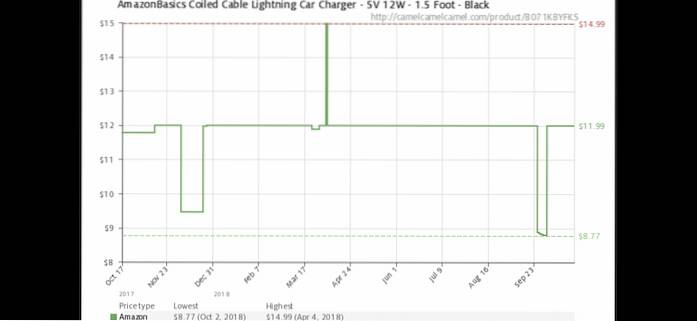
SE OGSÅ: Slik laster du ned videoer fra Instagram og Twitter ved hjelp av snarveier i iOS 12
Bruk Amazon Price History Shortcut for å spare penger
Jeg håper at du liker denne snarveien. Hvis du bruker den effektivt, kan du spare massevis av penger ved ikke å betale mer på noe produkt. Prøv det og gi oss beskjed hvis du synes det er nyttig eller ikke. Hvis du vil dele favorittgenveiene med oss, er kommentarseksjonen din.
 Gadgetshowto
Gadgetshowto


